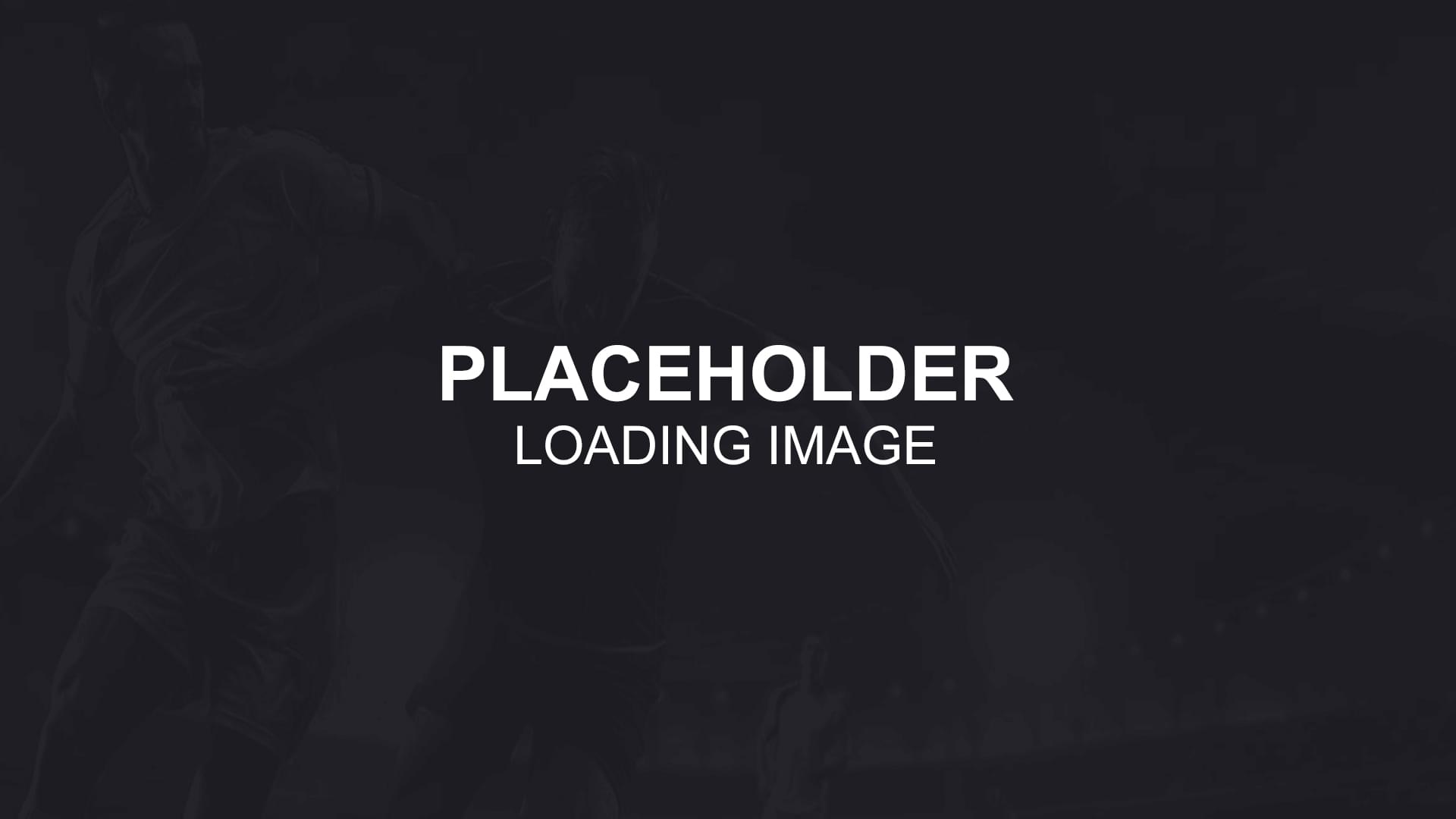Tutorial de Spreadsheet [Tutorial 3] – a ultimata ferramenta de aposta!
Olá companheiros punters e traders!
Neste tutorial, nós vamos percorrer as funcionalidades do Spreadsheet da nossa ferramenta de aposta.
O Spreadsheet pode ser muito potente se souber como maximizá-lo. Pode na mesma ser uma boa funcionalidade se não estiver a usar no máximo das suas potencialidades. Vão haver excelentes adições para o Spreadsheet durante o próximo ano. Contudo, nas mãos certas ele é capaz de dar resultados muito bons e tornar-se insprescíndivel para voçê.
O primeiro feedback dos usuários foi bom, e houve também algumas sugestões de ideias de melhoria a vir ao nosso encontro. Nós vamos desenvolver o Spreadsheet mais aprofundadamente obviamente, e algumas áreas fulcrais e mais mercados, pode ser descarregado, e com opções para ser copiado e partilhado e terá também uma automatização do reencaminhamento de alertas. Isto vai se tornar na ferramenta de apostasy mais influente do mercado com os desenvolvimentos que estão para vir no futuro próximo.
A Ultimata ferramenta chamada de Spreadsheet
Para aproveitar ao máximo o nosso Spreadsheet, nós temos de começar pelo início e criar uma notificação. Para isto, precisamos de clicar no Manage Notifications no lado esquerdo do menu ou clicar no sininho no topo da página.

O próximo passo é clicar na “Create New Notification” (Criar nova notificação). Agora, não vou aconselhar nenhuma notificação neste tutorial, contudo existem algumas essenciais em ter em conta.

A primeira coisa a fazer é definir se quer receber os alertas no desktop e na APP telemóvel ou receber os jogos diretamente no Spreadsheet sem receber alertas e noticações de modo a analisar os jogos mais tarde.

Em relação ao spreasheet. o segundo passo crítico é o separador “QUICK ODDS”
A partir daí, você pode mudar os mercados do Spreadsheet. Se o deixar em “Full time”, o spreadsheet mostrará as odds para o mercado 1X2 full-time. Existem 7 mercados diferentes disponiveis neste momento, mas claro, nós estamos a melhorar a ferramenta e a procurar adicionar mais mercados para SI.

Mais informação acerca da creação de NOTIFICAÇÕES pode ser encontrada aqui!
Vamos ver onde podemos encontrar o Spreadsheet! O ícone do Spreadsheet encontra-se no lado esquerdo da ferramenta, em cima do ícone “Backtesting” do Spreadsheet.

Este é o nosso fantástico Spreadsheet!
O primeiro exemplo são alguns jogos ainda não terminados de maneira a mostrar-vos rapidamente como meter o Spreadsheet com os resultados.
Aqui estão três passos rápidos:
- Primeiro, adicionar a “ DEFAULT STAKE” (montante padrão). Está em 100 para mim para calculos mais diretos. Adiciona o teu montante padrão e clica em “SAVE and FILL EMPTY FIELDS” (GUARDA e PREENCHE CAMPOS VAZIOS).
- O segundo passo é clicar e uma odd. Eu tenho a linha de golos para estas notificões como e mercado principal. No primeiro jogo vazio, Winterthur v Aarau eu preciso de clicar em ou nas odds do OVER (acima) 2.08 ou nas de Under (abaixo) 1. Quando clico nessas odds, as colunas MARKET (MERCADO), SUBMARKET (SUBMERCADO) e ODDS são automaticamente preenchidas.
- O terceiro passo é RESULTAR o jogo. Para isso, você precisa clicar em RESULTADO, e o menu suspenso com todas as opções possíveis se abrirá. Selecione o correto e a planilha irá recalcular sua aposta, lucro, rendimento, página apostada, lucro da página e rendimento da página.

Este é o exemplo de planilha preenchida com todas as informações e dados disponíveis de que dispomos. Todos os jogos resultaram, temos o valor apostado, os lucros e o rendimento calculados. Este é apenas o início da análise das notificações, pois a planilha oferece muitas opções diferentes para modificar e ajustar as notificações. Conforme visto na foto, tenho alguns filtros já ativados e em uso. Nomes de notificação, guias de país e liga têm uma opção adicional chamada “CLEAR FILTERS” (LIMPAR FILTROS). Todas as colunas com uma pequena seta amarela no topo delas têm outras opções para filtrar os dados.

Vamos começar do lado esquerdo da planilha. Clique no calendário para definir o intervalo de datas. Existem alguns filtros rápidos, como os últimos sete dias, este mês etc. Prefiro usar o “Custom”(Padrão), pois tenho amostra maior que dois meses e também sugiro pegar o “Custom” na Planilha de Backtesting. Quanto maior for o tamanho da amostra para a notificação, melhor, é claro. Além disso, tenha em mente que as diferentes ligas de futebol estão a começar e terminar num período diferente. Algumas ligas começam em agosto, outras em junho e julho, por exemplo. Além disso, os períodos de janela de transferência podem confundir os resultados para equipas e ligas específicas com novos jogadores a entrar ou alguns jogadores talentosos a sair.

Para tirar o máximo proveito da planilha, adicionamos uma infinidade de filtros para os nossos usuários.
Filtro de notificação:
Ative o filtro clicando na guia Notificação. Uma nova janela é aberta e você pode movê-la pela planilha, alterar seu tamanho e esticá-la como preferir. O filtro de notificação tem todos os nomes de notificações ativas, que você pode ativar ou desativar a qualquer momento. Ao remover o clique de uma notificação, a planilha remove esses jogos de notificação. Você pode habilitar a notificação e adicionar os jogos de volta à planilha clicando nela novamente. Isso torna mais fácil verificar os resultados de diferentes filtros, um por um, por exemplo. Posso remover três notificações e verificar os resultados apenas do primeiro filtro. Então, posso remover o primeiro, o terceiro e o quarto e verificar apenas os jogos para o segundo filtro, etc.
Filtro de país:
Atua de forma semelhante ao filtro anterior. Melhor para usar quando você tiver todos os jogos resultados, já que a ferramenta mostra e calcula automaticamente o lucro ou prejuízo que você tem com esses países com notificações selecionadas. É mais fácil identificar países lucrativos para essas notificações e excluí-los no futuro da notificação (da notificação de gerenciamento) para torná-los lucrativos.
Filtro de liga:
Semelhante ao filtro País. Clique na guia principal e uma nova janela será aberta. A ferramenta mostra a contagem de lucros / perdas com a quantidade exata de lucros ou perdas com a contagem de notificações. Isso ajuda a identificar as ligas que são lucrativas durante o período determinado com notificações específicas. Ao eliminar as ligas onde esta notificação não traz lucro, você pode mudar sua sorte e criar uma notificação personalizável lucrativa nos próximos anos!

Filtro aberto: P significa contagem de lucros / perdas e C significa o número de jogos que você tem com esta notificação nesta liga ou país!

Guias de tempo e linhas / odds
Filtro de tempo: um pouco diferente dos anteriores, pois aqui o foco está no intervalo de tempo e não nos valores. Isso não significa que não seja tão útil!
Use o filtro de intervalo de datas e escolha uma determinada notificação antes de usar o filtro de tempo para obter melhores resultados. Este filtro fornece o intervalo de tempo para verificar e comparar onde suas notificações são mais lucrativas, quando são enviadas no primeiro ou no segundo semestre. Talvez haja uma notificação que seja mais lucrativa apenas quando o alerta é enviado entre 45 a 60 minutos de jogo ou funcione melhor quando faltam apenas 20 minutos para jogar? A hora mostrada na planilha é a hora em que a notificação foi lançada.
Guia Linha / Odds: a linha na primeira coluna aqui mostra a linha de Probabilidades Rápidas ao criar uma notificação explicada anteriormente. Você pode alterá-lo voltando para modificar a notificação. A primeira odd é sempre a linha OVER ou a linha do equipa da casa. A segunda linha de golos é UNDER ou linha da equipa visitante.
Você precisa clicar em qualquer ODD para preencher as colunas MARKET e SUBMARKET automaticamente.

Mercado e Submercado
Mais uma vez uma ferramenta essencial para analisar suas notificações para melhorá-las e torná-las mais lucrativas! As opções de mercado são bastante limitadas, mas podem dar uma indicação fácil se a notificação funciona melhor ao apostar na linha de gol ou handicap asiático ou por que não nas próximas probabilidades (odds) de golo! O submercado é mais complicado e precisa de uma análise mais profunda - muito mais resultados e pontos de partida diferentes. Algumas análises fáceis podem ser feitas com linhas de golo. A notificação funciona melhor quando já existe pelo menos um golo no jogo? Ou talvez a notificação funcione melhor com linhas mais altas ou mais baixas?
Com os handicaps asiáticos, podemos comparar o resultado das notificações e comparar se a notificação funcionou com melhores resultados ao apostar no handicap favorito da casa ou da equipa pequena?
Muitas opções diferentes, mas todas úteis e insubstituíveis quando se planeia fazer um sistema de notificações que pode mudar sua forma de apostar!
Neste exemplo de notificação em Acima (over) da linha do golo no primeiro tempo, consegui aumentar meu rendimento em 7% com essa filtragem simples. Descobri que essa determinada notificação funciona muito melhor quando a linha do golo disponível era pelo menos Acima de 3.

Guias de “Score” nesta incrível ferramenta de apostas
Filtro essencial para analisar se a notificação tem melhores resultados se o placar for 0-0 ou se já houver um golo no jogo. As equipes podem jogar pelo menos um empate se não houver muito tempo de jogo restante. O jogo deve ser muito mais aberto quando uma equipe já está liderando. Também oferece um ótimo ângulo para analisar o resultado se já houver uma grande vantagem para uma equipa.

O Score: mostra a pontuação no momento em que a Notificação foi acionada e enviada. Vamos chamá-lo de pontuação atual (current score).
HT Score: mostra o que diz, resultado no intervalo..
Final Score é, bem, Resultado Final!
Filtrar o resultado final é inútil porque não temos nada a ver com essas informações ao modificar as notificações. SE estivermos criando Notificações sobre OVERS em tempo integral, podemos encontrar algumas tendências ao classificar o resultado do intervalo. Os resultados mais interessantes devem vir ao classificar e filtrar a guia Resultado (Score).

Este filtro nos dá uma opção de - para. Por exemplo, mostre-me os resultados dos jogos com 2 a 3 golos no momento em que a Notificação foi enviada. Tenho uma notificação de golos no primeiro tempo usada como exemplo. 1022 pontos de lucro e rendimento de 8% com 133 apostas. Eu mudo o intervalo de golos de 1-4 para 3-4, e meus resultados agora são 563 pontos de lucro, rendimento de 9% e 60 apostas. Eu perderia muitos lucros, aumentaria meu rendimento em apenas 1%, MAS eu teria muito menos apostas também. Esses são os resultados de um mês, então o intervalo de golos é perfeito para mim e não há necessidade de fazer 60 apostas em vez de 133 enquanto perco tanto lucro. Mas este é um exemplo de como usar esse filtro.

Abas de odds, resultados e lucros / perdas
Odds - quanto melhores forem as probabilidades, maiores serão os seus lucros neste jogo. Com o filtro de intervalo de probabilidades, podemos verificar se somos melhores quando jogamos com probabilidades maiores ou menores. Probabilidades mais baixas, é claro, significam lucros menores por jogo. Mas talvez a taxa de acerto seja grande o suficiente em probabilidades mais baixas para obter lucros significativos para algumas notificações.

Para meter o resultado de um jogo na planilha, clique na guia e o menu suspenso será aberto. Depois de fazer uma seleção a partir daí, o lucro / perda será calculado automaticamente e adicionado aos cálculos de rendimento, lucro e apostado também.
Os filtros Resultado e Lucro / Perda são os últimos da planilha, mas são tão importantes quanto os filtros anteriores. Usando o filtro de resultado ou intervalo de lucro / perda pode ser usado para detectar as ligas ou países onde sua notificação no intervalo de tempo determinado não foi tão bem-sucedida.
Por exemplo, remova os resultados de vitória e meia vitória do filtro e você poderá ver rapidamente as ligas e os países que estão deixando em prejuízo!
EXPORTA A PLANILHA!
Um recurso muito solicitado adicionado aos nossos clientes! A planilha pode ser descarregada em diferentes formatos para análise posterior. É possível baixar a planilha apenas para um intervalo de tempo específico e notificações individuais. Além disso, a planilha de backtesting pode ser descarregada!

Sie können auch mögen
Kategorien
- Kürzlich
- Tutorials
- Bookmakers
- Tipsters and tipping sites
- Arbitrage and betting tools
- Transfer news
- Football in general
- Betting in general
- International Football Tournaments
- Sports
Beliebte beiträge
 How to spot a football fix?
How to spot a football fix?
![Statistics Tool [Tutorial 4] How to work on the Backtesting feature?](/newsImages/89x89/ana-graph-1604054958.jpg) Statistics Tool [Tutorial 4] How to work on the Backtesting feature?
Statistics Tool [Tutorial 4] How to work on the Backtesting feature?
![Spreadsheet Features [Tutorial 3]](/newsImages/89x89/mainpic-1593606948.png) Spreadsheet Features [Tutorial 3]
Spreadsheet Features [Tutorial 3]
![Notifications Backtesting [Tutorial 2] - Unique feature that nobody has](/newsImages/89x89/backtestss-1586000233.png) Notifications Backtesting [Tutorial 2] - Unique feature that nobody has
Notifications Backtesting [Tutorial 2] - Unique feature that nobody has


![Outil statistique [Tutoriel n°4] – Comment travailler à bon escient avec le Backtest ?](/newsImages/220x170/tutorial4main-1623153477.png)